
Պետք է շատ հաճախ ջնջել պատկերից ցանկացած տեքստային տեղեկատվություն: Սովորաբար, վերացման թեկնածուները ավտոմատ կերպով կցվում են նկարահանումների ամսաթվերը կամ արձանագրությունները, որոնք նույնացնում են լուսանկարների աղբյուրը `ջրանիշներ:
Դա կարող է լինել առավել ճիշտ, օգտագործելով Adobe Photoshop կամ դրա անվճար անալոգը `GIMP: Այնուամենայնիվ, որպես տարբերակ, անհրաժեշտ գործողությունները կարող են իրականացվել համապատասխան վեբ ծառայությունների օգնությամբ: Դա նույնիսկ ավելի հեշտ է, քան կարծում եք:
Ինչպես հեռացնել մակագրությունը լուսանկարից առցանց
Եթե դուք ծանոթ եք խմբագիրներում աշխատանքի առանձնահատկություններին, գործ ունենք հոդվածում ներկայացված վեբ ռեսուրսների հետ, որոնք հաստատ դժվար չեն լինի: Փաստն այն է, որ ստորեւ նկարագրված ծառայությունները հետեւում են նման աշխատասեղանի ծրագրերի բոլոր հիմնական հասկացություններին եւ առաջարկում են նույն գործիքներ:Մեթոդ 1: Photoopea
Առցանց ծառայություն, որքան հնարավոր է հնարավոր է մարել ինչպես Adobe- ի հայտնի որոշման, այնպես էլ հայտնի որոշման ֆունկցիոնալ մասը: Նմանապես, վերեւում նշված գրաֆիկական խմբագիրները ոչ միայն ճիշտ «կախարդական» գործիք չկա նկարներից արձանագրությունները հանելու համար: Ամեն ինչ կախված է նրանից, թե որքան կարեւոր է կամ միատեսակ / անմարդկային լուսանկարի բովանդակությունը ուղղակիորեն տեքստի տակ:
Առցանց լուսանկարչական ծառայություն
- Նախեւառաջ, իհարկե, դուք պետք է պատկեր ներմուծեք կայքում: Դուք կարող եք դա անել մի քանի եղանակներով, մասնավորապես. Տեսեք «Բաց համակարգչից» հղումը ողջունելի պատուհանում. Օգտագործեք «Ctrl + O» ստեղնաշարի համադրությունը կամ ընտրեք բաց կետը ֆայլի ընտրացանկում:
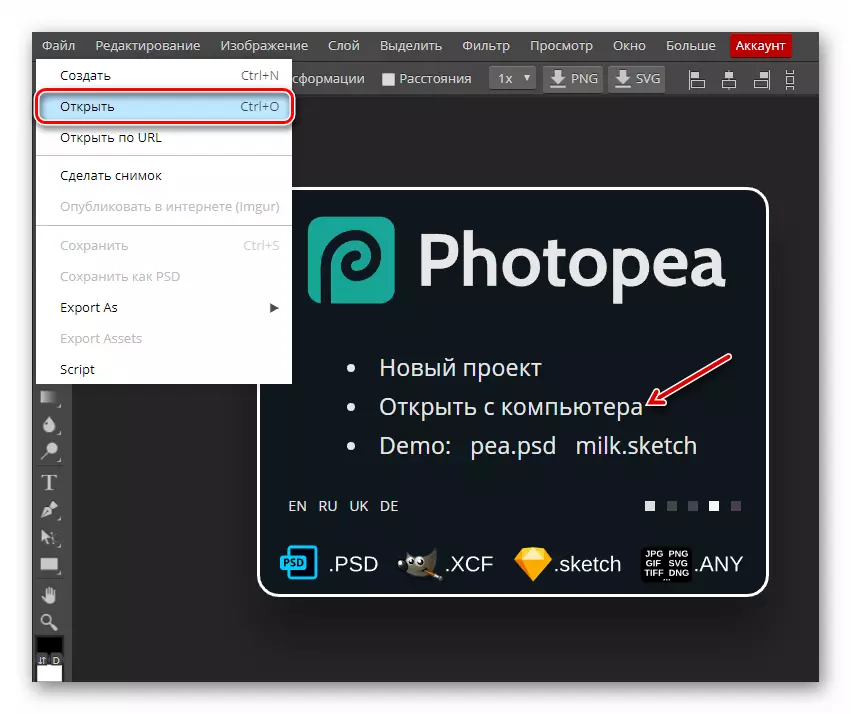
- Օրինակ, դուք ունեք մի գեղեցիկ լանդշաֆտային լուսանկար, բայց փոքր թերություններով `այն նշում է կրակոցների ամսաթիվը: Այս դեպքում ամենապարզ լուծումը կօգտվի վերականգնող գործիքների խմբից մեկը. «Կարգավորող խոզանակ», «խոզանակ վերականգնելը» կամ «կարկատումը»:
Քանի որ մակագրության տակ գտնվող պարունակությունը բավականին համասեռ բնույթ ունի, ցանկացած մոտակա խոտը կարող է ընտրվել որպես կլոնավորման աղբյուր:
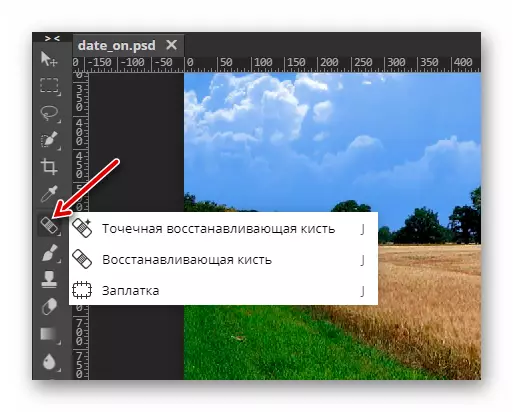
- Բարձրացրեք լուսանկարի ցանկալի տարածքը `օգտագործելով« Alt »ստեղնը եւ մկնիկի անիվը կամ օգտագործեք խոշորացույցի գործիք:

- Սահմանեք խոզանակի եւ կոշտության հարմար չափը `միջինից մի փոքր բարձր: Այնուհետեւ ընտրեք «դոնորը» թերի տարածքի համար եւ ուշադիր անցեք դրա միջով:

Եթե ֆոնը շատ տարբեր է, «նվազեցրած խոզանակ» -ի փոխարեն օգտագործեք «Նամականիշը», պարբերաբար փոխելով կլոնավորման աղբյուրը:
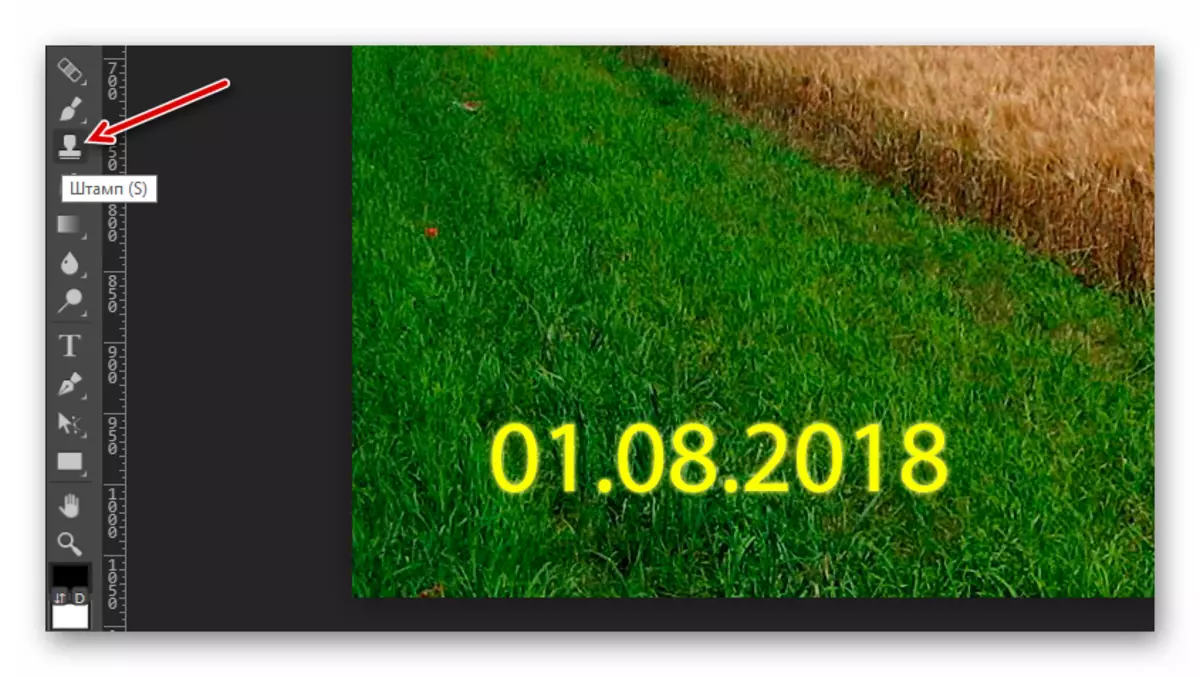
- Ավարտելով լուսանկարով աշխատելը, կարող եք այն արտահանել, օգտագործելով «File» Menu անկը `« Արտահանել ինչպես », որտեղ եւ ընտրել գրաֆիկական փաստաթղթի վերջնական ձեւաչափը:

Թռուցիկ պատուհանում տեղադրեք ցանկալի պարամետրերը պատրաստի լուսանկարների համար եւ կտտացրեք Save կոճակը: Պատկերը անմիջապես ներբեռնվելու է ձեր համակարգչի հիշողության մեջ:

Այսպիսով, որոշ ժամանակ անցկացնելով, կարող եք ազատվել գրեթե ցանկացած անցանկալի նյութից ձեր լուսանկարում:
Մեթոդ 2. Pixlr Editor
Հանրաճանաչ առցանց լուսանկարների խմբագիր `գործառույթների լայն տեսականիով եւ դրա հատկանիշներով: Ի տարբերություն նախորդ ռեսուրսի, Pixlr- ը հիմնված է Adobe Flash տեխնոլոգիայի վրա, ուստի այն պահանջում է իր գործողություն համապատասխան ծրագրաշարի համակարգչում:
Առցանց ծառայություն Pixlr- ի խմբագիր
- Ինչպես ֆոտոպեայում, կայքում գրանցումը չի պահանջվում: Պարզապես ներմուծեք լուսանկար եւ սկսեք աշխատել դրա հետ: Պատկերը վեբ դիմումին վերբեռնելու համար օգտագործեք համապատասխան պարբերություն ողջունելի պատուհանում:
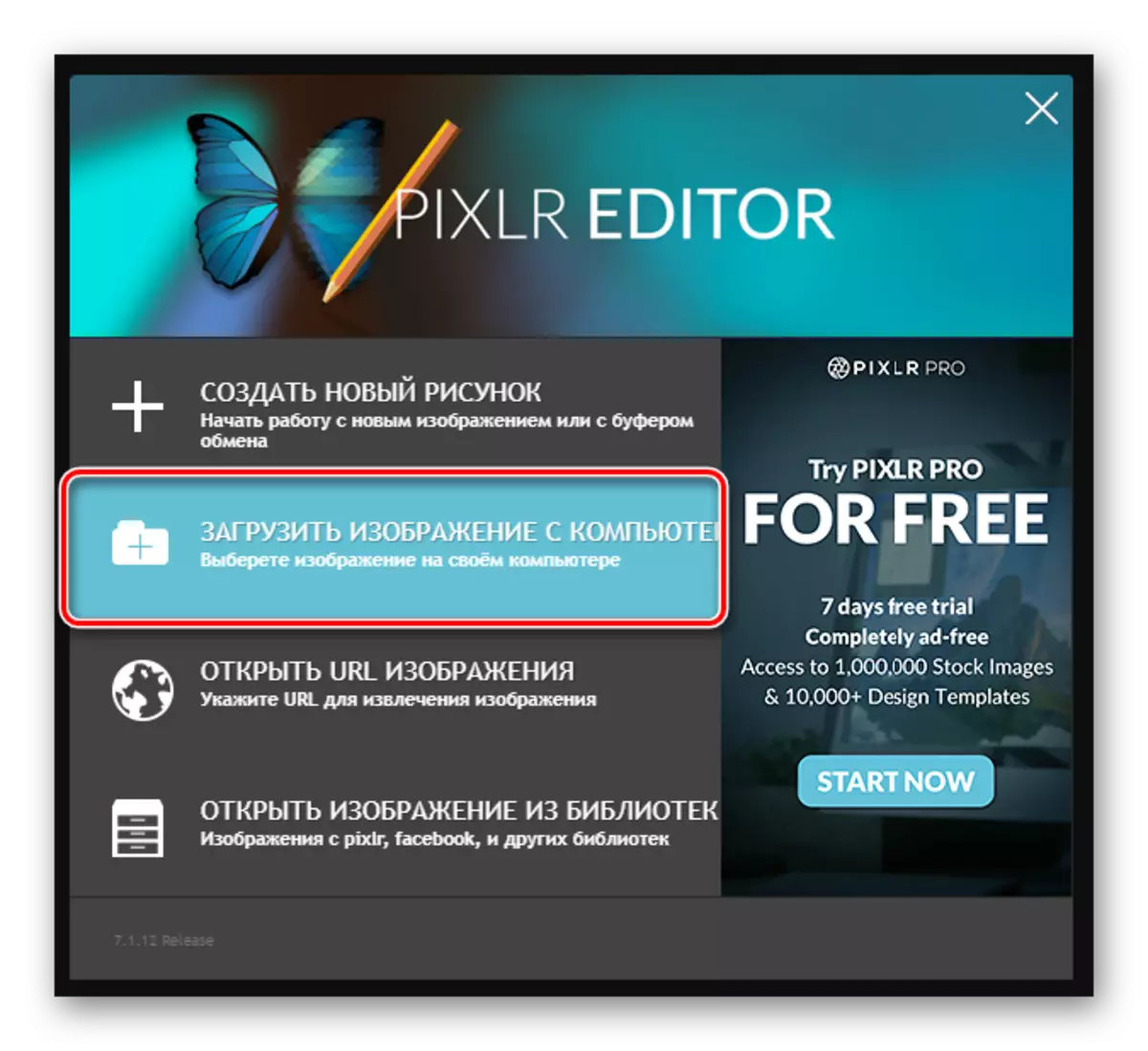
Դե, Pixlr- ի հետ աշխատելու գործընթացում նոր լուսանկար կարող է ներմուծվել `օգտագործելով« File »Menu անկը` «Բաց պատկեր»:

- Օգտագործելով մկնիկի անիվը կամ խոշորացույցի գործիքը, բարձրացրեք ցանկալի տարածքը հարմարավետ սանդղակով:
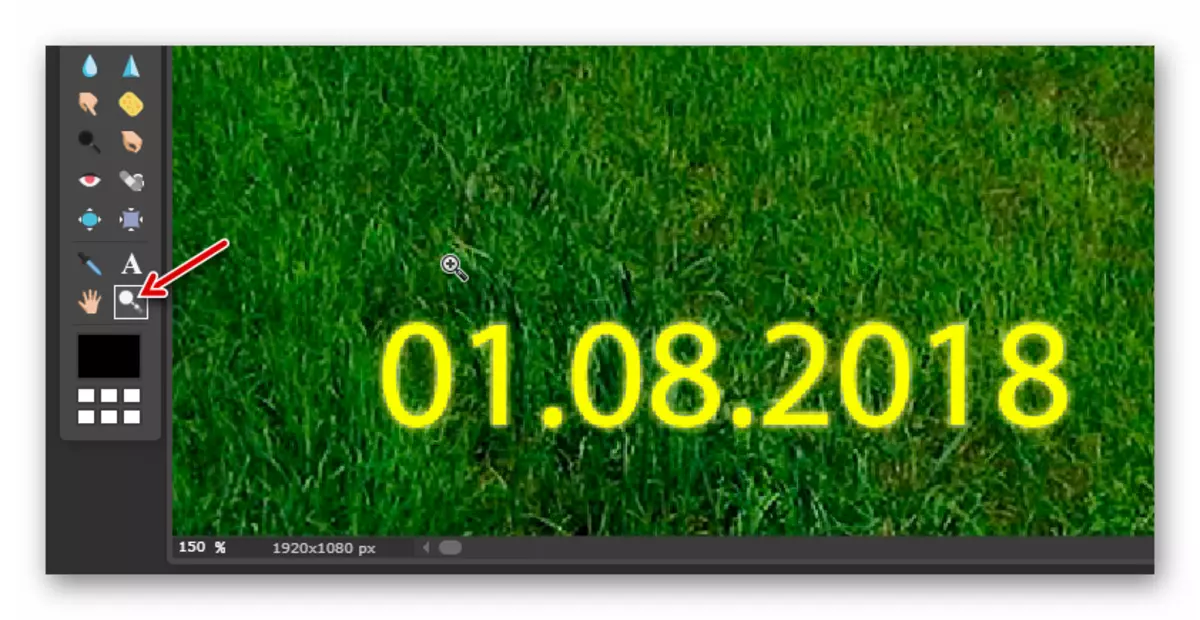
- Այնուհետեւ նկարից արձանագրություն հանելու համար օգտագործեք «կետի շտկման գործիք» կամ «Նամականիշ»:

- Վերամշակված լուսանկարը արտահանելու համար գնացեք «Ֆայլ» - «Պահպանեք» կամ կտտացրեք Ctrl + S ստեղնաշարի համադրությունը:

Թռուցիկ պատուհանում նշեք պահված պատկերի պարամետրերը եւ կտտացրեք «Այո» կոճակը:

Այս ամենը: Այստեղ դուք գրեթե բոլոր նույն մանիպուլյացիաները կազմում եք, ինչպես նմանատիպ վեբ ծառայության մեջ `photoopea:
Տես նաեւ. Photoshop- ի լուսանկարից ավելորդ ենք հեռացնում լուսանկարից
Ինչպես տեսնում եք, նկարագրությունը հեռացրեք լուսանկարից, կարող է լինել առանց հատուկ ծրագրակազմ: Միեւնույն ժամանակ, գործողությունների ալգորիթմը որքան հնարավոր է, կարծես աշխատում եք աշխատասեղանի գրաֆիկական խմբագրիչներից մեկում:
